Udržiava presný auditný záznam zmien používateľských účtov
- Udalosť ID 4738 je dôležitá systémová udalosť, ktorá označuje zmenu v používateľskom účte, ktorá vám pomáha prijímať informované rozhodnutia.
- Zobrazí sa, keď sa v používateľskom účte vykoná zmena, napríklad zmena používateľských práv, členstva v skupinách alebo aktualizácia hesla.
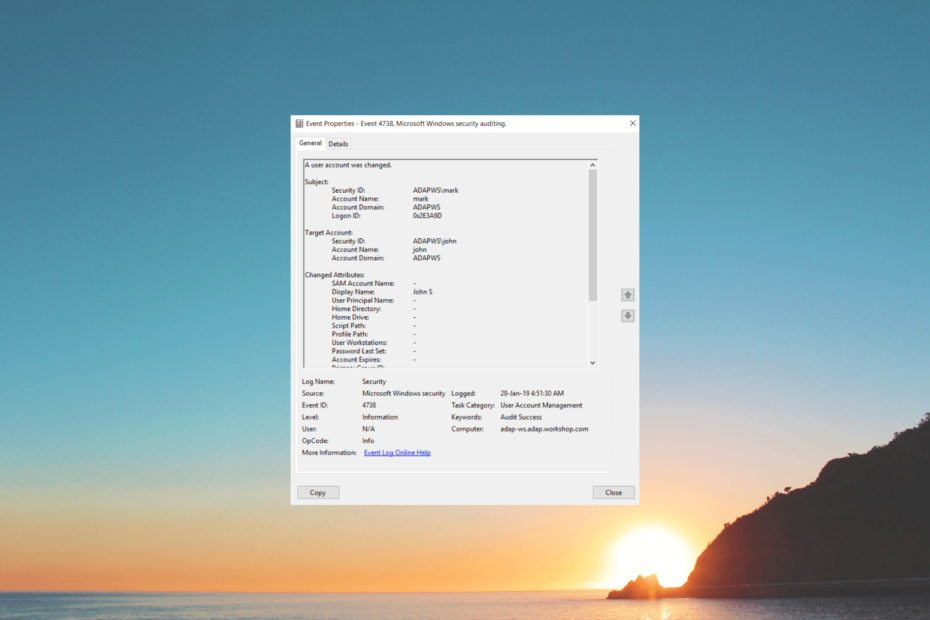
XNAINŠTALUJTE KLIKNUTÍM NA STIAHNUŤ SÚBOR
- Stiahnite si Fortect a nainštalujte ho na vašom PC.
- Spustite proces skenovania nástroja hľadať poškodené súbory, ktoré sú zdrojom vášho problému.
- Kliknite pravým tlačidlom myši na Spustite opravu aby nástroj mohol spustiť opravný algoritmus.
- Fortect bol stiahnutý používateľom 0 čitateľov tento mesiac.
Udalosť ID 4738 je výstraha Windows Event Viewer keď používateľský účet prechádza úpravami. Je dôležité, aby ste túto udalosť okamžite riešili, aby ste zachovali integritu a bezpečnosť vášho počítača.
V tejto príručke sa ponoríme do príčin tohto anonymného prihlásenia s ID udalosti 4738 a budeme diskutovať o potenciálne dôsledky takýchto zmien účtu a poskytnúť praktické riešenia na nápravu problém.
Čo je ID udalosti 4738?
Udalosť ID 4738 je udalosť zabezpečenia systému Windows označujúca a zmena používateľského účtu. Keď dôjde k zmene používateľského konta, napríklad k zmene používateľských práv, členstva v skupinách alebo aktualizácií hesiel, systém Windows vygeneruje túto udalosť, aby ju zaznamenal.
Udalosť umožňuje správcom sledovať zmeny vykonané na používateľských účtoch, monitorovať privilegovaný prístup a skúmať akékoľvek neoprávnené alebo podozrivé úpravy účtov.
Poskytuje základné podrobnosti, ako je názov používateľského účtu, bezpečnostný identifikátor (SID) a konkrétne zmeny.
Okrem toho obsahuje informácie o procese alebo používateľovi zodpovednom za zmenu účtu a dátum a čas, kedy k zmene došlo.
Monitorovaním a analýzou udalosti môžu správcovia udržiavať presné audit trail zmien používateľských účtov, identifikovať potenciálne narušenia bezpečnosti alebo pokusy o neoprávnený prístup a zabezpečiť súlad s bezpečnostnými zásadami a predpismi.
Prečo by som mal monitorovať udalosť ID 4738?
Existuje niekoľko dôvodov, prečo toto ID udalosti sledujete; niektoré z bežných sú:
- Podrobný záznam zmien používateľského účtu, ktorý vám pomôže zrekonštruovať časovú os udalostí.
- V počiatočnom štádiu zistite podozrivé alebo neoprávnené úpravy účtu.
- Identifikujte akékoľvek anomálie alebo neočakávané úpravy, ktoré môžu ovplyvniť výkon systému.
- Rozpoznajte akúkoľvek zmenu v zozname služieb, ktorým používateľ deleguje oprávnenie.
- Monitorujte účty, ktoré by sa mali striktne používať v danom časovom rámci.
Táto udalosť hrá kľúčovú úlohu pri udržiavaní integrity, bezpečnosti a stability vašich systémov.
Ako môžem opraviť ID udalosti 4738: Používateľský účet bol zmenený?
1. Identifikujte konkrétny používateľský účet
- Stlačte tlačidlo Windows kľúč, typ prehliadač udalostía kliknite na tlačidlo OTVORENÉ.
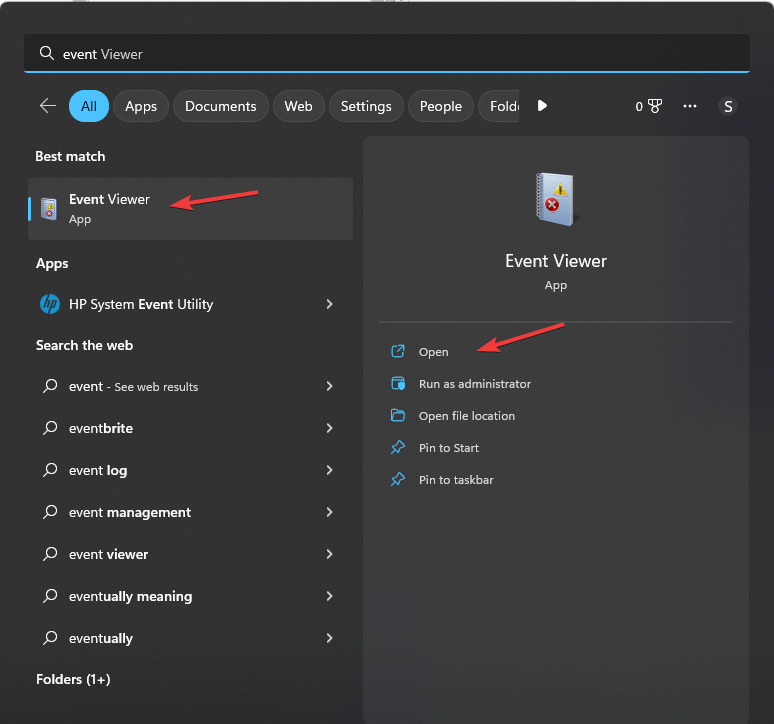
- Ísť do Denníky systému Windowsa kliknite na tlačidlo Bezpečnosť.
- Nájdite ID udalosti 4738, poznačte si názov a bezpečnostný identifikátor (SID) príslušného používateľského účtu.

- Skontrolujte podrobnosti uvedené v zázname udalosti, aby ste pochopili povahu zmeny účtu.
Tip odborníka:
SPONZOROVANÉ
Niektoré problémy s počítačom je ťažké vyriešiť, najmä pokiaľ ide o chýbajúce alebo poškodené systémové súbory a úložiská vášho systému Windows.
Určite použite na to určený nástroj, ako napr Fortect, ktorý naskenuje a nahradí vaše poškodené súbory ich čerstvými verziami zo svojho úložiska.
Tieto informácie vám pomôžu pochopiť, či je úprava zámerná alebo neoprávnená.
- Facebook nefunguje v prehliadači Chrome? 7 spôsobov, ako to rýchlo opraviť
- Chránené: Na vylepšenie fotografií použite nástroj na korekciu farieb Filmora 12.3
- Live Kernel Memory dump: Oprava vášho počítača je teraz jednoduchšia
- Ako odstrániť vlákna bez odstránenia Instagramu
2. Potvrďte zmeny
Ak niekto vykonal legitímnu a zamýšľanú zmenu na účte, ako napr aktualizácia hesla alebo vykonaním zmeny ako správca systému, možno nebudete musieť podniknúť žiadne ďalšie kroky.
Je však nevyhnutné zabezpečiť, aby zmeny boli v súlade s bezpečnostnými politikami a postupmi organizácie.
Ak sa však zmena účtu javí ako podozrivá alebo neoprávnená, je nevyhnutné ďalej skúmať akékoľvek známky narušenia bezpečnosti alebo neoprávneného prístupu k dotknutému používateľskému účtu.
3. Zmeňte poverenia používateľského účtu
Ak máte podozrenie na neoprávnenú aktivitu alebo na zmiernenie akýchkoľvek potenciálnych rizík, zmeňte heslo pre príslušné používateľské konto.
- Stlačte tlačidlo Windows + ja otvoriť nastavenie aplikácie.
- Ísť do Systéma potom kliknite účty.
- Kliknite Prihlasovacie účty.
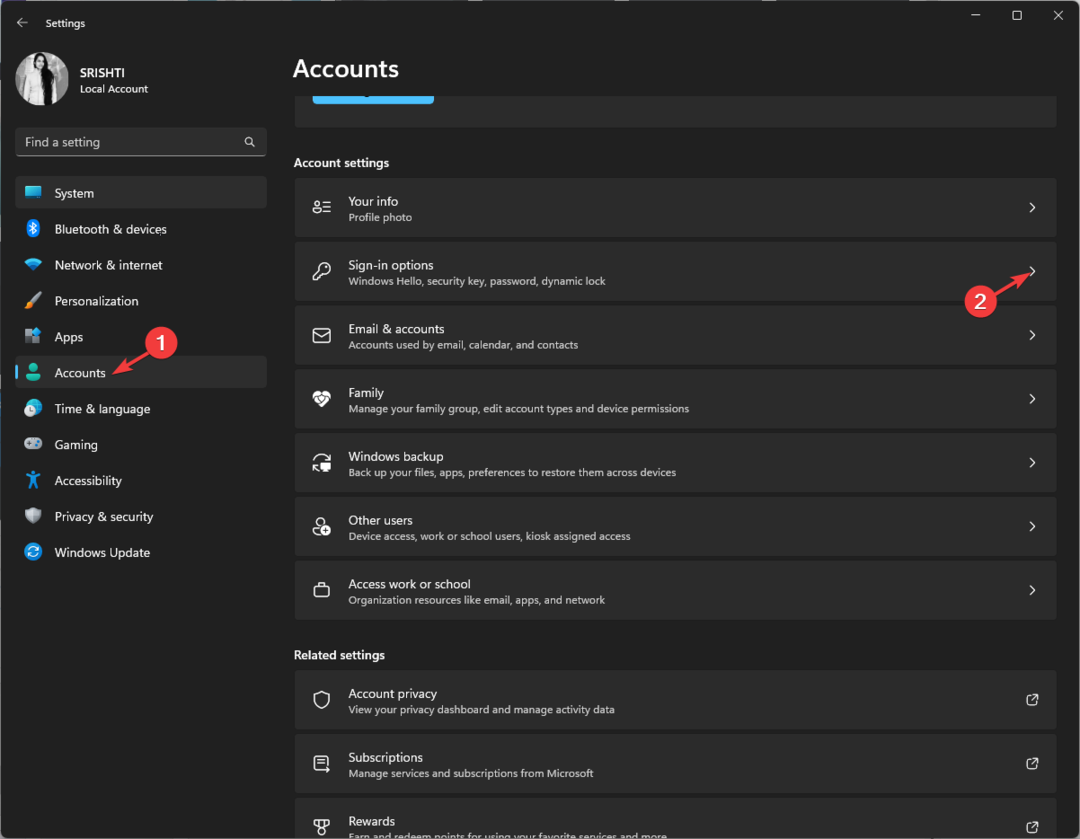
- Teraz kliknite heslo aby sa to rozšírilo. Kliknite Zmeniť.

- Zadajte Aktuálne heslo.
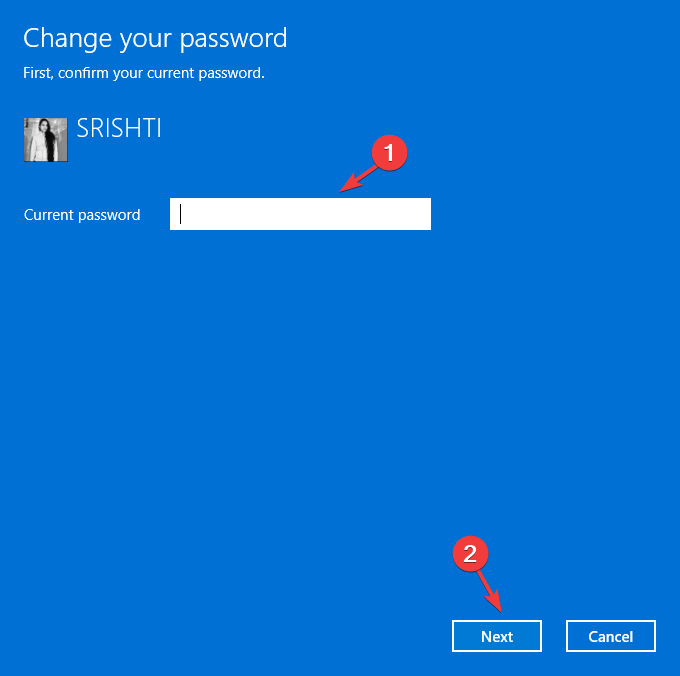
- Kliknite Zmeniť heslo, spomeňte nové heslo a znova ho uveďte, aby ste ho potvrdili, a potom kliknite Ďalšie.
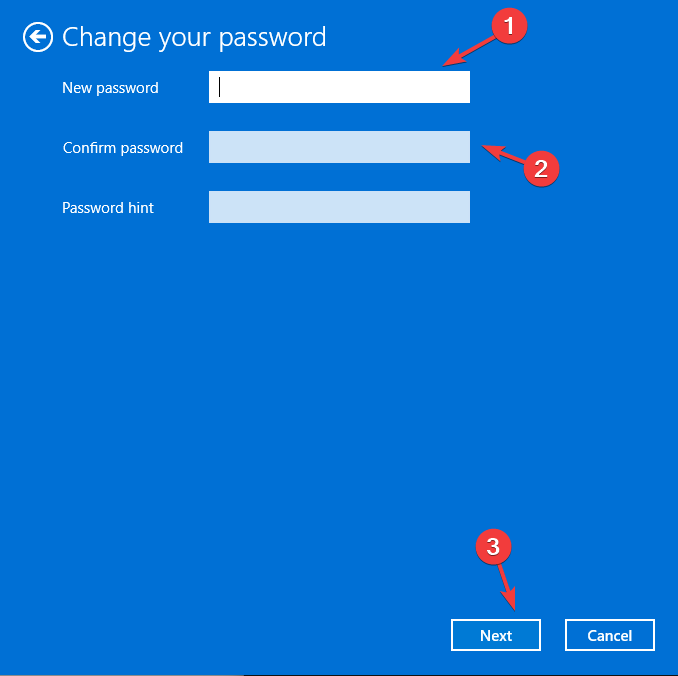
- Kliknite Skončiť dokončiť.
Uistite sa, že nové heslo dodržiava prísne bezpečnostné postupy, ako je použitie kombinácie alfanumerických znakov a symbolov.
Podľa tu uvedených krokov môžete podniknúť potrebné kroky na vyriešenie udalosti ID 4738 a chrániť svoje zariadenie pred neoprávneným prístupom alebo škodlivými aktivitami.
Tiež monitorujte príslušné používateľské konto a súvisiace systémové protokoly, či neobsahujú akékoľvek následné udalosti alebo známky podozrivej aktivity.
Musíte pravidelne aktualizovať heslá a implementovať bezpečnostné zásady a postupy, aby ste zabránili neoprávneným zmenám účtu.
Ak opakovanie udalosti naznačuje väčší bezpečnostný problém, môže byť potrebné vykonať dôkladnú kontrolu bezpečnostný audit, preskúmať kontroly prístupu a zvážiť implementáciu pokročilých bezpečnostných riešení ako napr systémy detekcie narušenia alebo riadenie bezpečnostných informácií a udalostí (SIEM) nástroje.
Neváhajte a poskytnite nám akékoľvek informácie, tipy a svoje skúsenosti s touto témou v sekcii komentárov nižšie.
Stále máte problémy?
SPONZOROVANÉ
Ak vyššie uvedené návrhy nevyriešili váš problém, váš počítač môže mať vážnejšie problémy so systémom Windows. Odporúčame zvoliť riešenie typu všetko v jednom, napr Fortect efektívne riešiť problémy. Po inštalácii stačí kliknúť na Zobraziť a opraviť tlačidlo a potom stlačte Spustite opravu.
![Najnovšia verzia Java JRE: Stiahnutie a inštalácia [32-bitová, 64-bitová]](/f/7013d632ce0570f61d1d3764a9582b37.jpg?width=300&height=460)

